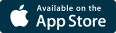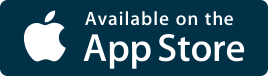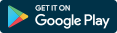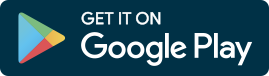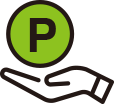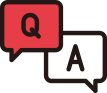- SUKSK(スクスク)TOP
- アプリ・歩数計の使い方
アプリ・歩数計の使い方
スマホアプリのご利用方法
利用を開始する
1.アプリをダウンロードして申し込みをする
起動したときに
以下を注意してください。
アプリをダウンロードして起動をすると、iPhoneの「位置情報の利用許可」求めるメッセージが表示されますので、「許可」をタップして下さい。また、データのアクセスの許可を求める画面が表示されますので、「歩数」をONに設定して「許可」をタップしてください。
-
位置情報へのアクセス許可確認
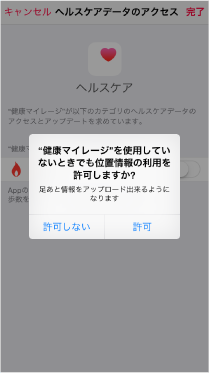
-
健康データのアクセス許可確認
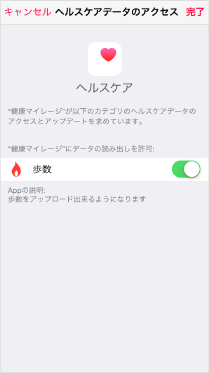
もし初回アプリ起動時に誤って「許可しない」を設定してしまった場合は、以下の操作を行ってください。
①iPhoneの「設定」→「プライバシー」→「モーションとフィットネス」で、「フィットネス・トラッキング」および「ヘルスケア」が両方ともONになっていることを確認してください。なっていない場合はONに設定してください。
②iPhoneの「設定」→「プライバシー」→「ヘルスケア」→「健康マイレージ」で、「歩数」をONに設定してください。
「写真、メディア、ファイルへのアクセスの許可」「位置情報へのアクセスを許可」「写真・動画の撮影の許可」を 求めるメッセージが表示されますので、「許可」をタップしてください。
-
ストレージ
アクセス許可確認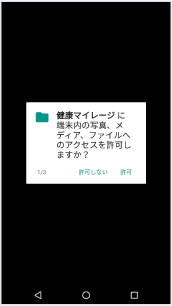
-
位置情報への
アクセス許可確認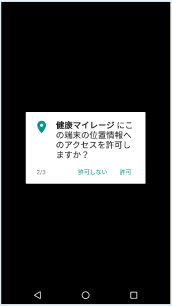
-
写真と動画の
撮影許可確認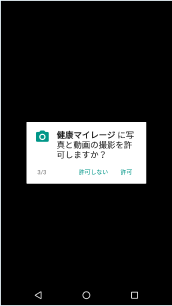
もし初回アプリ起動時に誤って「許可しない」を設定してしまった場合は、以下の操作を行ってください。
Androidの「設定」→「アプリ」または「アプリケーションを管理」→「健康マイレージ」→ 「権限」または「許可」で、それぞれの設定をONにしてください。
2.ダウンロードしたアプリ内から参加申し込みをする
「新規登録」を選び、団体コード欄に「ymgt」(半角英数字)と入力してください。
※事業所単位での参加者は、12ケタの団体コードを入力してください。
※登録方法の詳細はアカウント作成手順をご参照ください。
3.ログインする
参加申込完了したら、申込み時に登録したログインID・パスワードを入力して、ログインします。
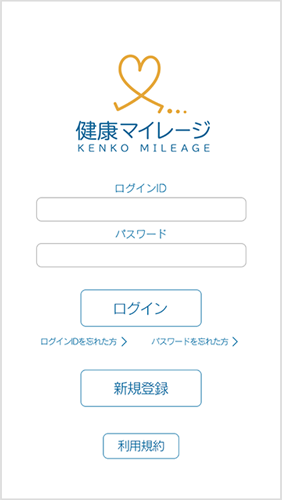
ログインするとホーム画面が表示されますので、利用を開始してください。
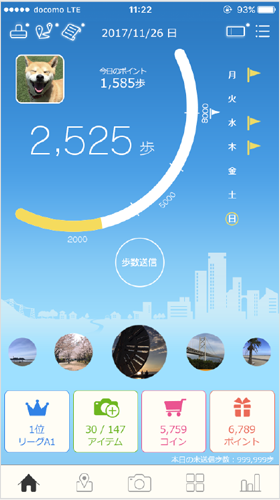
歩数データを送信する
「歩数送信」ボタンをタップして、歩数データを送信してください。送信完了後、歩数やポイント、ランキングが更新されます。
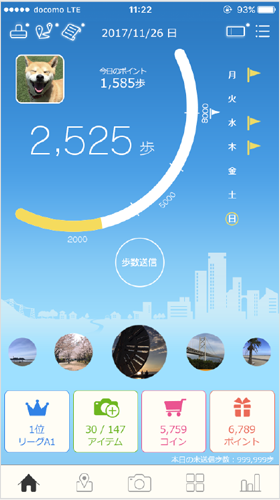
歩数計のご利用方法
利用を開始する
お申し込みいただいてから、4週間程度で歩数計をお届けします。歩数計と一緒に以下のものが送られてきます。
1.歩数計を使う
 いずれかのボタンを押すと、歩数計の画面が表示されます。
いずれかのボタンを押すと、歩数計の画面が表示されます。
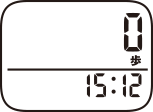
2.測定を開始する。
歩数計を身に着けて(ポケット等に入れる)、測定を開始しましょう。
※歩数計は防水ではありません。ポケットに入れたまま洗濯をしないよう注意してください。
歩数データを送信する
タブレット(歩数読取端末)またはLoppi(ローソン店頭端末)、いずれかの方法でデータ送信が可能です。
タブレット(歩数読取端末)で
歩数データを送信する
1.タブレット(歩数読取端末)店舗・施設へ行く
タブレット(歩数読取端末)の設置場所は歩数計に同梱されている一覧をご確認ください。また、健康マイレージ ポータルサイトのログイン後ページの、「マップ」からもご確認いただけます。
2.歩数計をリーダーにかざし、データを送信する
-
 歩数計の裏面をかざす
歩数計の裏面をかざす -
歩数計の裏面をリーダーに接するようにかざしてください。
(送信が完了するまで、歩数計はかざしたまま動かさないでください。)
-
送信中の表示
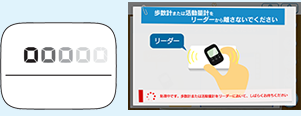
- 歩数計
- タブレット端末
-
自動的に歩数データの送信が始まります。
-
読み取り完了の表示
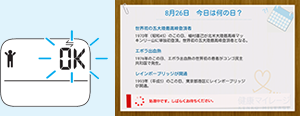
- 歩数計
- タブレット端末
-
歩数計のデータの読み取りが完了すると、歩数計に「OK」と表示されます。
※読み取り完了後は、歩数計をリーダーから離していただいて問題ありません。
-
送信完了の表示
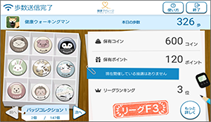
-
送信完了すると、タブレット画面に「終了」と表示されます。
Loppi(ローソン店頭端末)でデータ送信する
1.ローソンへ行く
全国のローソンまたはミニストップ店頭にLoppiは設置されています。
2.歩数計をリーダーにかざし、データを送信する
-

-
○印の白い部分(IC読み取り部)に歩数計の表示画面を上にして置いてください。
※メニューを選ぶなどの画面でのタッチ操作は一切必要ありません。(送信が完了するまで、歩数計は置いたまま動かさないでください。)
-
送信中の表示
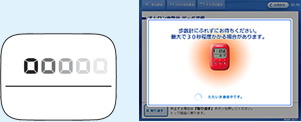
- 歩数計
- Loppi
-
自動的に歩数データの送信が始まります。
-
送信完了の表示

- 歩数計
- Loppi
-
送信完了すると、歩数計に「OK」と表示され、Loppiには「データ送信が完了しました。」と表示されます。
※歩数計を忘れずにお持ち帰りください。
操作する
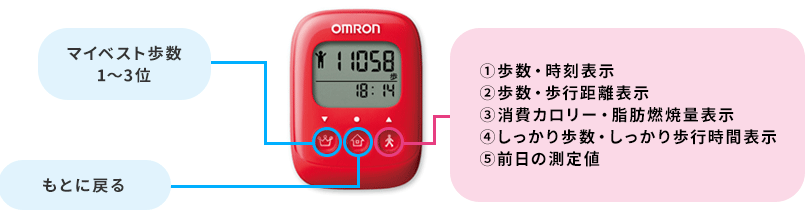
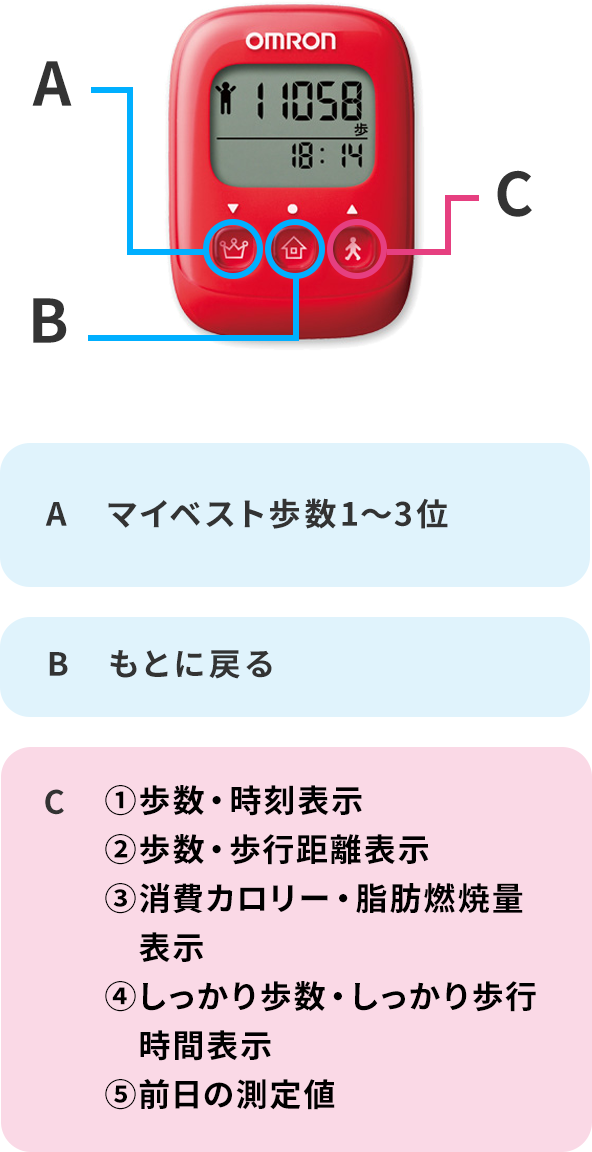
・本体の液晶画面に表示できるのは前日分までです。(42日間分のデータを本体内に保存可能)
・防水機能がありませんので、洗濯機で衣類と一緒に洗わないようにご注意ください。
自分のデータを見る
健康マイレージポータルサイトにログインして、マイページからご確認ください。
健康マイレージポータルサイトはこちら。
歩数計をご利用の方
健康マイレージポータルサイトにログインするには、ログインIDとパスワードが必要です。歩数計ご利用の方については、お手もとに届いた歩数計の包装に貼付られたバーコードラベルをご覧ください。
※パスワードは、ログイン後変更をお願いします。
※使用するのは半角数字の0~9、アルファベット半角大文字のA~Zです。

-
ログインID:
下8桁
初期パスワード:「ymgt」(半角小文字)

「バーコードラベルの下8桁」
電池を交換する
電池残量が少なくなると歩数計の画面に電池マーク[  ]が表示されます。新しい電池(CR2032)と交換してください。
]が表示されます。新しい電池(CR2032)と交換してください。

-
-
点滅
-
電池残量が少なくなっています。
-
点灯
-
電池残量がなくなりました。
歩数のカウントはできません。
-
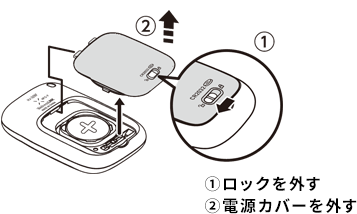
ご注意
電池交換時には時刻の設定が必要です。タブレット(歩数読取端末)で歩数を送信することにより、簡単に時刻設定ができます。
タブレット(歩数読取端末)店舗・施設の傍で電池交換をするか、または交換後に設置場所へ行き、歩数計の電源を入れ、「50」が点滅している状態でタブレットにかざしてください。
なお、電池交換直後で時刻設定がされない間は、歩数のカウントができません。また、日時を間違えて設定した場合、正しく歩数がカウントできませんので、ご注意ください。
 のボタンを「HELLO」と表示するまで、指を離さず押し続けてください
のボタンを「HELLO」と表示するまで、指を離さず押し続けてください

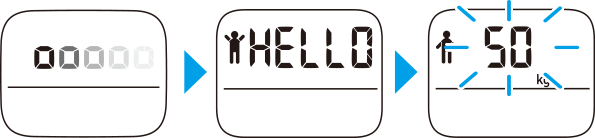
※「体重」設定画面が表示されますが、設定は行わないでください。体重等の変更は、マイページから行ってください。
→マイページについては「自分のデータを見る」をご参照ください。